W iOS 14 pojawiły się wreszcie długo oczekiwane widżety, które można wyświetlać na ekranie głównym. Chociaż są niezwykle przydatne, niektórym brakuje dużo do doskonałości. Do tej grupy widżetów można zaliczyć widżet zdjęcia, którego działanie bywa niekiedy niezwykle irytujące.
Widżet zdjęcia ma za zadanie wyświetlać na ekranie głównym zdjęcia zapisane w pamięci iPhone’a. Niestety problem polega na tym, że nad widżetem praktycznie nie można zapanować. Widżet wyświetla losowe zdjęcia wytypowane przez system, a użytkownik nie ma żadnej kontroli nad tym, co jest wyświetlane. Jeśli ktoś przechowuje w telefonie fotografie bardzo prywatne to istnieje duża szansa, że takie nieodpowiednie lub zawstydzające zdjęcie zostanie wyświetlone na ekranie w zupełnie nieodpowiednim momencie. Może się to zdarzyć zwłaszcza wtedy, gdy korzystasz z inteligentnego stosu widżetów.
Jak zapanować nad tym widżetem i zdjęciami, które wyświetla? Jest na to kilka sposobów.
Usuń widżet zdjęć z inteligentnego stosu
Inteligentny stos generowany jest automatycznie przez system na podstawie analizy zachowań użytkownika. Inteligentne stosy składają się z kilku widżetów wybranych w systemie iOS, które są automatycznie przełączane, i można łatwo usunąć lub zamienić dowolne z „ułożonych” widżetów. Jednak istnieje możliwość późniejszej edycji zawartości stosu. Jeśli nie chcesz, żeby inteligentny stos wyświetlał zdjęcia, edytuj go i usuń widżet zdjęcia.
Aby usunąć widżet zdjęcia z inteligentnego stosu:
Wciśnij i przytrzymaj inteligentny stos do momentu, aż pojawi się menu szybkiej akcji. Następnie kliknij Edytuj stos. Pojawi się lista widżetów, odszukaj na niej widżet Zdjęcia. Aby usunąć go z inteligentnego stosu, przesuń po nim palcem w lewo i naciśnij Usuń. Następnie zamknij edytor. Teraz stos inteligentny nie będzie już wyświetlał zdjęć.
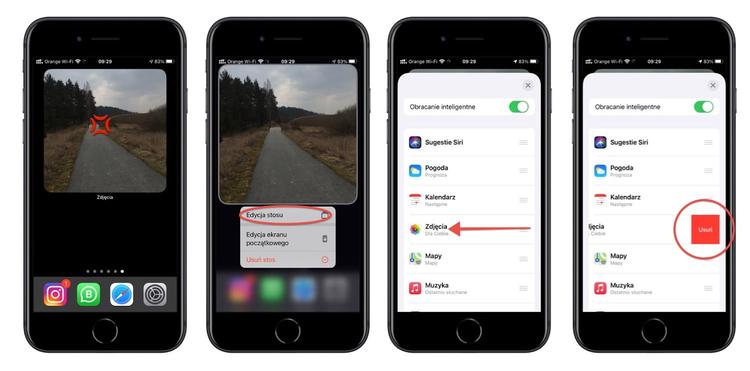
Przenieś widżet Smart Stack poza zasięg wzroku
Jeśli usunięcie widżetu Zdjęcia z inteligentnego stosu nie jest dla ciebie satysfakcjonującym rozwiązaniem, ale mimo wszystko nie chcesz, aby zdjęcia były łatwo widoczne, możesz po prostu przenieść inteligentny stos do widoku dnia dzisiejszego.
Aby przenieść inteligentny stos do widoku dnia dzisiejszego:
Naciśnij i przytrzymaj inteligentny stos, pojawi się menu szybki akcji, jednak jeszcze nie puszczaj widżetu. Zrób to dopiero wtedy, gdy uruchomi się edytor ekranu głównego, a zawartość ekranu zacznie się trząść. W tym momencie stos jest gotowy do przeniesienia. Po prostu przeciągnij go w lewo, aż do ekranu z widokiem dnia dzisiejszego. Aby wyjść z edytora, dotknij Gotowe lub dotknij tła lub przesuń palcem od dołu w górę, tak jakbyś przechodził na ekran główny. Jeśli masz iPhone’a z Touch ID też nacisnąć przycisk Początek.
Alternatywnie możesz długo nacisnąć inteligentny stos, a następnie z menu szybkich akcji wybrać opcję Edytuj ekran główny, przeciągnąć stos w nowe miejsce i opuść edytor.
Zatrzymaj inteligentny stos przed automatycznym obracaniem
Możesz pozostawić Inteligentny stos na górze widoku dnia dzisiejszego dzięki dołączonemu widżetowi Zdjęcia bez niespodziewanego wyskakiwania kłopotliwych zdjęć. Domyślnie widżety Smart Stack automatycznie przechodzą przez widżety, dlatego czasami widżet Zdjęcia jest widoczny, a innym razem nie. Zamiast automatycznego przełączania inteligentnego stosu przez widżety, możesz wyłączyć automatyczne obracanie.
Aby wyłączyć obracanie inteligentne inteligentnego stosu:
Naciśnij i przytrzymaj inteligentny stos i z menu szybkich akcji wybierz Edytuj stos. W górnej części edytora stosu zobaczysz opcję Inteligentne obracanie, przesuń widoczny przy niej przełącznik w lewo. Od tej pory stos nie będzie automatycznie przełączał się pomiędzy widżetami. Dalej możesz je wyświetlać przesuwając palcem po stosie w górę lub w dół. Po przejściu na inny ekran i ponownym wyświetleniu inteligentnego stosu będzie wyświetlony widżet, które wybrałeś jako ostatni.
Usuń określone zdjęcie z inteligentnego stosu
Jeśli nie chcesz pozbywać się widżetu Zdjęcia ze swojego inteligentnego stosu, ale chcesz usunąć jedno krępujące, nieodpowiednie lub nieciekawe zdjęcie, które mogłoby się pojawić, jest na to sposób. Widżet Zdjęcia pobiera zdjęcia z sekcji Dla Ciebie w Zdjęciach, więc musisz usunąć zdjęcie z tej kolekcji.
Gdy widżet wyświetli zdjęcie, które z jakiegoś powodu wyświetlane być nie powinno, dotknij je. Zdjęcie zostanie otwarte w aplikacji Zdjęcia. Teraz przesuń po nim palcem w dół, aby wyświetlić je w widoku Dla Ciebie. Teraz przytrzymaj je i z menu szybkich akcji wybierz Usuń z z biblioteki.
Możesz też zablokować wyświetlanie zdjęcia mnie czekając aż widżet je wyświetli. Po prostu uruchom aplikacjęZdjęcia, przejdź na kartę Dla Ciebie i znajdź zdjęcie ręcznie. Gdy zobaczysz zdjęcie Teraz przytrzymaj je i z menu szybkich akcji wybierz Usuń z polecanych zdjęć. Nie bój się, nie usunie to zdjęcia z pamięci iPhone’a, usunie je tylko z kolekcji „Dla Ciebie”, a i tym samym widżet nie będzie go wyświetlał.
Wymień widżet Zdjęcia z inteligentnego stosu
Jeśli nie chcesz zrezygnować z widżetu wyświetlającego zdjęcia, ale chcesz mieć pełną kontrolę nad tym co jest widoczne na ekranie, możesz użyć widżetu firmy trzeciej. Dopóki Apple nie doda w iOS możliwości konfiguracji własnych widżetów, warto sięgnąć po rozwiązania innych developerów. Niestety musisz liczyć się z tym, że w większości są to widżety płatne.


![Aplikacje i Gry na iOS za darmo. Promocje, obniżki, przeceny [27.12.2021] Aplikacje i Gry na iOS za darmo. Promocje, obniżki, przeceny [27.12.2021]](https://website-google-hk.oss-cn-hongkong.aliyuncs.com/article-website/google/2021/12/31/661e1a9d1bdfffaecac65b0350aa0db5.webp?x-oss-process=image/auto-orient,1/quality,q_70/format,jpeg)